首页 > 谷歌浏览器多账号数据同步设置及故障排查教程
谷歌浏览器多账号数据同步设置及故障排查教程
来源:Chrome浏览器官网时间:2025-08-09
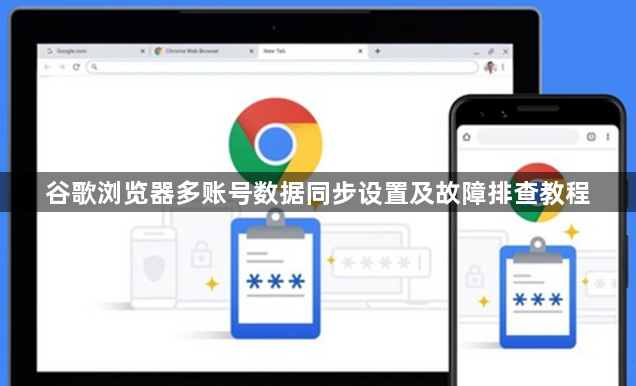
打开电脑端谷歌浏览器,点击浏览器右上角的个人资料头像或轮廓图标。如果显示“未登录”或不是你的账号,点击它,然后选择“使用其他账户”或“添加”来登录你的谷歌账号。手机端(Android/iOS)则打开Chrome应用,点击右上角的三个点菜单,进入“设置”,然后选择“同步并登录”,接着登录你的谷歌账号。确保在每台希望同步的设备上都登录同一个谷歌账号,这是同步的基础。
登录账号后进行同步配置。电脑端再次点击右上角的个人资料头像或轮廓图标,确保下方显示“已同步”以及你的账号信息。如果没有,点击头像区域,然后点击“开始同步”或“同步已暂停”来开启。更详细的设置可进入“设置 > 你和Google > 同步和Google服务 > 管理同步”,在这里可以选择“全部开启”或“自定义同步”,精确控制要同步的数据类型,比如书签、历史记录、密码、支付信息、扩展程序、设置等。手机端打开Chrome,点击右上角三个点,进入“设置”,选择“[你的姓名] 的同步”或“同步并登录”,确认同步已开启,通常会显示“已开启”或一个开关处于打开状态,点击进入可以查看和管理同步的数据类型。
若遇到同步问题可按以下步骤排查。检查网络连接,确保所有设备都连接到互联网。再次确认所有设备登录的是同一个谷歌账号。检查同步开关是否在设置里被意外关闭。首次同步或数据量大时可能需要等待一段时间。尝试重启浏览器或设备,简单的重启有时能解决临时的同步卡住问题。企业账户若因管理员策略被限制同步,需联系IT部门确认权限。
通过上述步骤逐步操作,通常可以有效实现谷歌浏览器多账号数据同步并解决常见故障。每次修改设置后建议立即测试效果,确保新的配置能够按预期工作。
